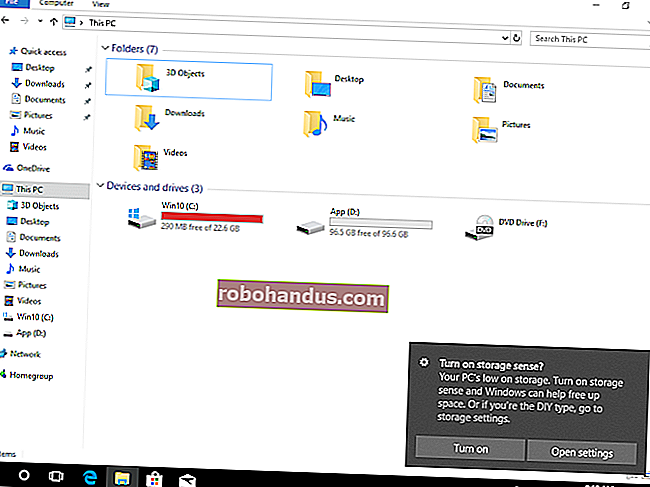Windows 10 ใน S Mode คืออะไร?

พีซี Windows 10 บางเครื่องรวมถึง Surface Laptop ของ Microsoft มาพร้อมกับ“ Windows 10 ใน S Mode” พีซีใน S Mode สามารถติดตั้งแอพพลิเคชั่นจาก Microsoft Store เท่านั้น แต่คุณสามารถออกจากโหมด S ได้อย่างอิสระหากต้องการ
S Mode คืออะไร?

Windows 10 ใน S Mode เป็นระบบปฏิบัติการ Windows ที่ถูกล็อกและ จำกัด มากขึ้น ในโหมด S คุณสามารถติดตั้งแอพจาก Store ได้เท่านั้นและคุณสามารถท่องเว็บด้วย Microsoft Edge เท่านั้น
Microsoft กำลังเพิ่มความปลอดภัยความเร็วและความเสถียรที่นี่ เนื่องจาก Windows สามารถเรียกใช้แอปจาก Store ได้เท่านั้นมัลแวร์จากเว็บจึงไม่สามารถทำงานได้ คุณไม่สามารถติดตั้งแอปพลิเคชันจากเว็บได้ดังนั้นจึงไม่สามารถติดตั้งงานเริ่มต้นที่ทำให้กระบวนการบูตช้าลงหรือขยะที่ซ่อนอยู่เบื้องหลังและสอดแนมคุณได้
S Mode ยังผลักดันเครื่องมือค้นหา Bing ขณะอยู่ในโหมด S เว็บเบราว์เซอร์ Microsoft Edge จะใช้ Bing เป็นเครื่องมือค้นหาเริ่มต้น คุณไม่สามารถเปลี่ยนเครื่องมือค้นหาเริ่มต้นของ Edge เป็น Google หรืออย่างอื่นได้โดยไม่ต้องออกจาก S Mode ก่อน
Windows 10 ใน S Mode ไม่สามารถใช้เชลล์บรรทัดคำสั่งเช่น PowerShell, Command Prompt หรือ Bash ได้เช่นกัน เครื่องมือสำหรับนักพัฒนาอื่น ๆ อีกมากมายก็ไม่อยู่ในขีด จำกัด คุณไม่มีสิทธิ์เข้าถึง Windows Registry โดยตรงผ่าน Registry Editor เช่นกัน
หากแอปพลิเคชันทั้งหมดที่คุณต้องการเรียกใช้มีอยู่ใน Microsoft Store โหมด S เป็นประสบการณ์ที่ปลอดภัยยิ่งขึ้น นั่นเป็นเหตุผลที่ Microsoft เปิดตัวโหมด S สำหรับโรงเรียนในตอนแรก คุณสามารถเรียกใช้ Microsoft Edge, Microsoft Office และสิ่งอื่น ๆ ที่มีอยู่ใน Store รวมถึงแอปเช่น Apple iTunes และ Spotify
คล้ายกับระบบปฏิบัติการ iOS ของ Apple บน iPhone หรือ iPad ซึ่งอนุญาตให้คุณติดตั้งแอพจาก App Store เท่านั้น แต่ S Mode จำกัด ให้คุณใช้งานแอพ Windows ที่มีอยู่ใน Microsoft Store
S Mode เป็นทางเลือก

โหมด S ของ Windows 10 เป็นทางเลือก พีซี Windows 10 ส่วนใหญ่มาพร้อมกับระบบปฏิบัติการ Windows 10 Home หรือ Windows 10 Professional มาตรฐานที่ให้คุณเรียกใช้ซอฟต์แวร์จากทุกที่ พีซีที่มาพร้อม S Mode จะบอกว่าใช้“ Windows 10 Home in S Mode” หรือ“ Windows 10 Professional in S Mode” ในข้อกำหนดผลิตภัณฑ์
แม้ว่าคุณจะซื้อพีซีในโหมด S คุณสามารถออกจากโหมด S ได้ฟรี ไม่มีค่าใช้จ่ายใด ๆ แต่เป็นการตัดสินใจเพียงครั้งเดียว - เมื่อคุณนำพีซีออกจากโหมด S แล้วคุณจะไม่สามารถนำกลับเข้าสู่โหมด S ได้อีก
เราไม่รู้ว่าทำไม Microsoft ถึงทำให้กระบวนการนี้เป็นแบบทางเดียว แต่นั่นคือสิ่งที่ Microsoft ทำ
วิธีตรวจสอบว่าคุณกำลังใช้โหมด S
คุณสามารถตรวจสอบว่าคุณกำลังใช้โหมด S หรือไม่โดยไปที่การตั้งค่า> ระบบ> เกี่ยวกับ ในหน้าเกี่ยวกับให้เลื่อนลงไปที่ส่วน“ ข้อมูลจำเพาะของ Windows”
หากคุณเห็นคำว่า“ ในโหมด S” ทางด้านขวาของรายการ Edition แสดงว่าคุณกำลังใช้พีซีโหมด S ถ้าคุณไม่ทำแสดงว่าคุณไม่ได้ใช้โหมด S

ฉันควรซื้อพีซีที่มีโหมด S หรือไม่?
เนื่องจากการออกจากโหมด S ทำได้ง่ายและฟรีจึงไม่มีข้อเสียในการซื้อพีซี Windows 10 ที่มาพร้อมกับโหมด S แม้ว่าคุณจะไม่ต้องการโหมด S คุณก็สามารถเปลี่ยนโหมดนี้ได้อย่างง่ายดาย
ตัวอย่างเช่น Microsoft จำหน่าย Surface Laptop ในโหมด S เท่านั้น แต่ก็ไม่เป็นไรแม้ว่าคุณจะต้องการ Surface Laptop ที่ใช้ระบบปฏิบัติการ Windows มาตรฐานคุณก็สามารถซื้อและนำออกจาก S Mode ได้ฟรี
ฉันควรใช้พีซีในโหมด S หรือไม่?
โหมด S ฟังดู จำกัด และนั่นคือประเด็น หากคุณต้องการเพียงเว็บเบราว์เซอร์ Microsoft Edge พื้นฐานแอปพลิเคชัน Microsoft Office เช่น Word และสิ่งอื่น ๆ ที่มีอยู่ใน Microsoft Store คุณควรลองใช้พีซีใน S Mode ข้อ จำกัด โหมด S ให้การป้องกันเพิ่มเติมจากมัลแวร์
พีซีที่ทำงานในโหมด S ยังเหมาะอย่างยิ่งสำหรับนักเรียนรุ่นใหม่พีซีธุรกิจที่ต้องการแอพพลิเคชั่นเพียงไม่กี่แอพและผู้ใช้คอมพิวเตอร์ที่มีประสบการณ์น้อย
แน่นอนว่าหากคุณต้องการซอฟต์แวร์ที่ไม่มีใน Store คุณต้องออกจากโหมด S แต่คุณสามารถลองใช้พีซีในโหมด S สักระยะแล้วดูว่ามันทำงานได้ดีเพียงใดสำหรับคุณ คุณสามารถออกจากโหมด S เมื่อใดก็ได้
ข้อควรจำ: แม้ว่าคุณจะออกจากโหมด S เมื่อใดก็ได้ แต่การเลือกออกจากโหมด S เป็นการตัดสินใจอย่างถาวร เมื่อคุณออกจากโหมด S แล้วคุณจะไม่สามารถทำให้พีซีกลับเข้าสู่โหมด S ได้อีก จะใช้ระบบปฏิบัติการ Windows 10 Home หรือ Windows 10 Professional มาตรฐาน อย่างไรก็ตามคุณสามารถเลือกที่จะอนุญาตเฉพาะแอพจาก Store บนพีซี Windows 10 เครื่องใดก็ได้
วิธีออกจากโหมด S
หากต้องการออกจากโหมด S ให้เปิดแอป Store บนพีซีของคุณแล้วค้นหา“ Switch out of S Mode” Store จะแนะนำคุณตลอดการนำพีซีของคุณออกจากโหมด S

S Mode แตกต่างจาก Windows 10 S อย่างไร?
ตั้งแต่การอัปเดตเดือนเมษายน 2018“ โหมด S” ของ Windows 10 จะแทนที่ Windows 10 S. Windows 10 S ก็ทำงานในลักษณะเดียวกัน แต่ในทางเทคนิคแล้ว Windows 10 จะแยกเป็น“ รุ่น” แทนที่จะเป็น“ โหมด”
Windows 10 ส่วนใหญ่สามารถวางไว้ในโหมด S คุณสามารถซื้อพีซีที่มี Windows 10 Home ใน S Mode หรือ Windows 10 Professional ใน S Mode และองค์กรต่างๆสามารถใช้ Windows 10 Enterprise ใน S Mode ได้ อย่างไรก็ตามมีเพียงผู้ผลิตพีซีเท่านั้นที่สามารถวางไว้ในโหมด S ได้ พีซี Windows 10 ส่วนใหญ่ไม่จัดส่งในโหมด S
Microsoft ยังให้คุณออกจาก Windows 10 S Mode โดยไม่ต้องเสียเงินเพิ่ม ดังนั้นหากคุณต้องการซอฟต์แวร์ที่ไม่มีใน Microsoft Store คุณสามารถซื้อได้โดยไม่ต้องเสียเงิน Microsoft วางแผนค่าธรรมเนียม 50 ดอลลาร์เพื่อออกจาก Windows 10 S.
พีซีที่มีอยู่ทั้งหมดที่มี Windows 10 S จะถูกแปลงเป็น Windows 10 Professional ใน S Mode เมื่อติดตั้งการอัปเดตประจำเดือนเมษายน 2018
ที่เกี่ยวข้อง: Windows 10 S คืออะไรและแตกต่างกันอย่างไร
แล้ว Windows 10 บน ARM ล่ะ?
Microsoft กำลังจัดส่งพีซี Windows 10 ที่ใช้โปรเซสเซอร์ ARM คอมพิวเตอร์เหล่านี้มีเลเยอร์การจำลองที่ช่วยให้สามารถเรียกใช้ซอฟต์แวร์ Windows แบบ 32 บิตแบบเดิมได้
แม้ว่าพีซี ARM เหล่านี้อาจจัดส่งในโหมด S แต่คุณยังสามารถเลือกที่จะออกจากโหมด S ได้ฟรีบนพีซีเหล่านี้ ซึ่งจะช่วยให้คุณสามารถติดตั้งแอปพลิเคชันเดสก์ท็อป 32 บิตได้จากทุกที่แม้ว่าแอปพลิเคชันและเกมที่ต้องการจำนวนมากจะทำงานได้ไม่ดีในเลเยอร์การจำลอง
พีซีโหมด S หลายเครื่องเช่น Surface Laptop ของ Microsoft เองมีโปรเซสเซอร์ Intel คุณสามารถกำหนดค่าพีซีที่มีฮาร์ดแวร์ประเภทใดก็ได้ในโหมด S และ Windows 10 บนพีซี ARM ไม่จำเป็นต้องใช้โหมด S
ที่เกี่ยวข้อง: Windows 10 บน ARM คืออะไรและแตกต่างกันอย่างไร
เครดิตรูปภาพ: Microsoft